Instrukcja Samsung C27F398FWU Monitor LED
Potrzebujesz instrukcji dla swojego Samsung C27F398FWU Monitor LED? Poniżej możesz bezpłatnie obejrzeć i pobrać instrukcję w formacie PDF w języku polskim. Ten produkt ma obecnie zadane 6 pytania, 0 komentarzy i 0 głosów. Jeśli nie jest to podręcznik, którego szukasz, skontaktuj się z nami.
Czy Twój produkt nie działa, a w instrukcji obsługi brakuje rozwiązania Twojego problemu? Udaj się do Repair Café, gdzie naprawisz swój sprzęt za darmo.
Instrukcja
Loading…
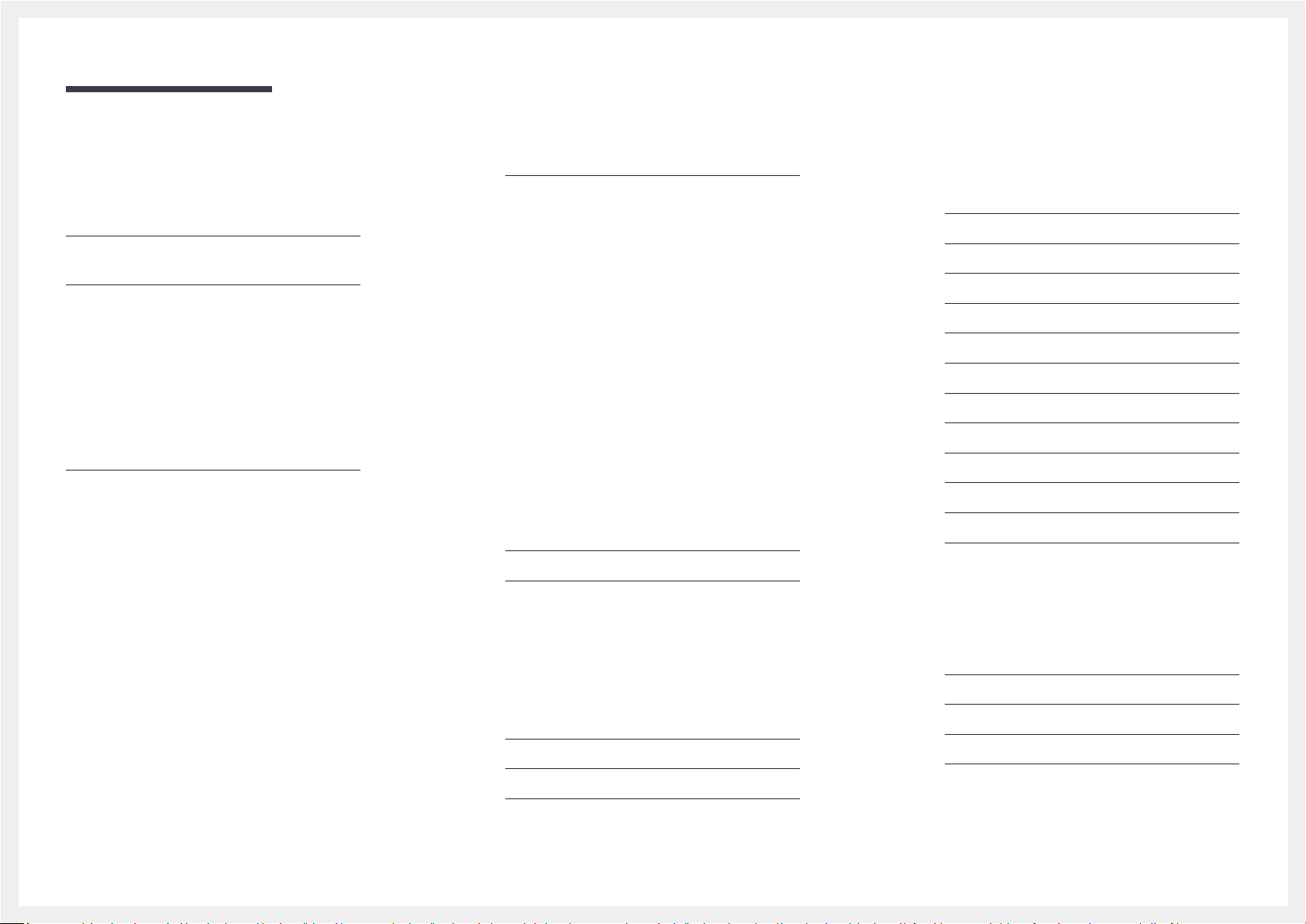
Loading…
Ocena
Podziel się z nami swoją opinią na temat Samsung C27F398FWU Monitor LED i oceń urządzenie. Chcesz podzielić się swoimi doświadczeniami z tym produktem lub zadać pytanie? Zostaw komentarz na dole strony.Więcej o tej instrukcji
Rozumiemy, że miło jest mieć papierową instrukcję obsługi Samsung C27F398FWU Monitor LED. Zawsze możesz pobrać instrukcję z naszej strony internetowej i wydrukować ją samodzielnie. Jeśli chcesz otrzymać oryginalną instrukcję, zalecamy skontaktowanie się z Samsung. Być może będą w stanie dostarczyć oryginalną instrukcję. Szukasz instrukcji swojego Samsung C27F398FWU Monitor LED w innym języku? Wybierz preferowany język na naszej stronie głównej i wyszukaj numer modelu, aby sprawdzić, czy jest on dostępny.
Dane techniczne
| Marka | Samsung |
| Model | C27F398FWU |
| Kategoria | Monitory LED |
| Typ pliku | |
| Rozmiar pliku | 1.93 MB |
Wszystkie podręczniki dla Samsung Monitory LED
Więcej podręczników Monitory LED
Często zadawane pytania dotyczące Samsung C27F398FWU Monitor LED
Nasz zespół wyszukuje przydatne informacje na temat produktu i udziela odpowiedzi na często zadawane pytania. Jeśli znajdziesz nieścisłości lub błędy w naszych odpowiedziach na pytania, poinformuj nas o tym przy pomocy naszego formularza kontaktowego.
Czy mogę samodzielnie naprawić martwy piksel? Zweryfikowany
Istnieje różnica między martwym pikselem a zablokowanym pikselem. Zablokowany piksel jest nadal pokolorowany i może zostać naprawiony poprzez zastosowanie lekkiego nacisku dokładnie na piksel, dopóki się nie zregeneruje. Martwy piksel jest zawsze czarny lub biały i nie można go naprawić samodzielnie.
To było pomocne (29) Czytaj więcejCo oznacza HDMI? Zweryfikowany
HDMI to skrót od High-Definition Multimedia Interface. HDMI to połączenie umożliwiające przesyłanie wysokiej jakości obrazu i dźwięku z jednego urządzenia do drugiego.
To było pomocne (27) Czytaj więcejJaki jest współczynnik kontrastu? Zweryfikowany
Współczynnik kontrastu określa, jak daleko najbielsza biel jest od najczarniejszej czerni. Współczynnik kontrastu wynoszący na przykład 400: 1 oznacza, że najczarniejsza czerń na ekranie jest 400 razy ciemniejsza niż najbielsza biel. Wysoki współczynnik kontrastu wpływa na ostrość obrazu.
To było pomocne (17) Czytaj więcejJaka jest różnica między wyświetlaczem LCD a diodą LED? Zweryfikowany
Obie techniki wykorzystują ekran LCD, który sam nie emituje światła. Różnica polega na oświetleniu za ekranem. W przypadku ekranów LCD odbywa się to za pomocą CCFL (lampa fluorescencyjna z zimną katodą), a LED wykorzystuje światła LED.
To było pomocne (12) Czytaj więcejJak zmierzyć cale mojego monitora LED? Zweryfikowany
Pomiar cali monitora LCD odbywa się poprzez pomiar przekątnej odległości między np. lewym górnym rogiem i dolnym prawym rogiem ekranu (nie krawędzią). Jeden cal to 2,54 centymetra, więc gdy zmierzysz 99 centymetrów, oznacza to, że twój monitor LCD ma 39 cali.
To było pomocne (11) Czytaj więcejJak mogę prawidłowo wyczyścić monitor LED? Zweryfikowany
Wyłącz telewizor i wytrzyj kurz i brud z ekranu ściereczką z mikrofibry. Nie używaj papieru, może to spowodować zarysowania. Nie naciskaj zbyt mocno, ponieważ możesz uszkodzić piksele. Użyj specjalnego detergentu lub przygotuj go, mieszając 1 część octu z 1 częścią wody. Zwilż szmatkę detergentem i wyczyść ekran. Upewnij się, że szmatka nie jest zbyt mokra. Usuń plamy, wykonując ruchy obrotowe. Osusz ekran drugą ściereczką z mikrofibry, aby zapobiec powstawaniu smug.
To było pomocne (11) Czytaj więcej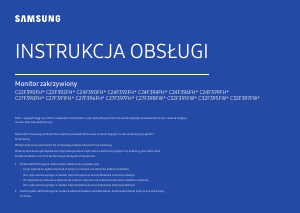


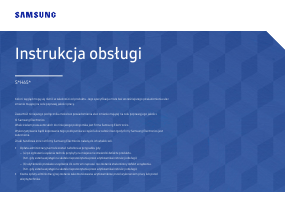
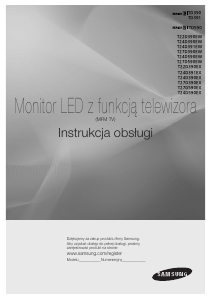
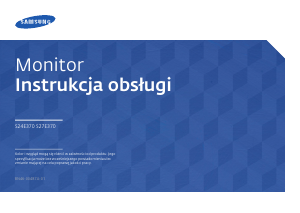

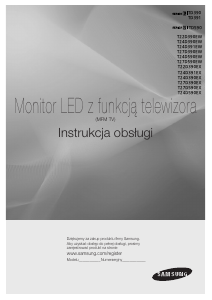
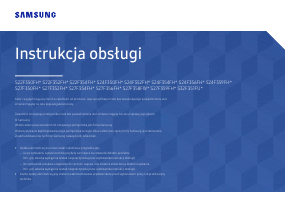
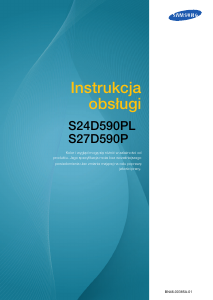
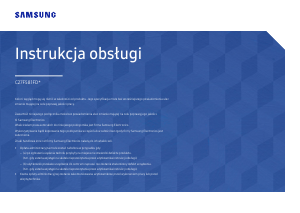
Dołącz do dyskusji na temat tego produktu
Tutaj możesz podzielić się swoją opinią na temat Samsung C27F398FWU Monitor LED. Jeśli masz pytanie, najpierw dokładnie przeczytaj instrukcję. Zapytanie o instrukcję można złożyć za pomocą naszego formularza kontaktowego.